Photoshop CS5 制作Gif动画教程
(编辑:jimmy 日期: 2025/12/29 浏览:3 次 )
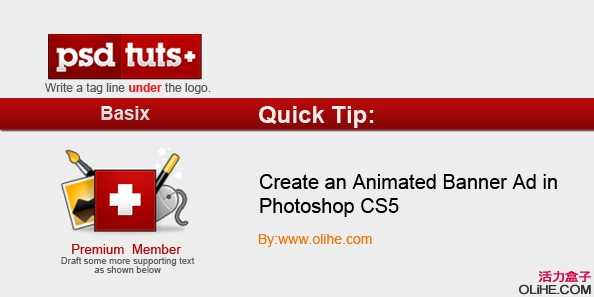
本教程来自:psd.tutsplus.com/ 如需转载 请务必以超链接形式注明:来自活 力盒 子网站以及原文出处。水平有限,翻译难免有误,请有心的朋友给予指出,以方便更多朋友阅读。
程序:Adobe Photoshop CS5
难度:中级
预计用时:2小时
由于有几个很重要的Gif动画未能正常显示,请 点击进入原文 对照。
Gif动画想必是众多设计交流活动中的笑柄。因为Gif以善于破坏页面的整体感而臭名卓著。如果使用得当的话,Gif动画可以把访客吸引到页面的某一板块。今天,我们就来讲述如何使用Photoshop制作Gif动画,让我们开始吧。
1.新建文件250px*250px,分辨率设为70px,背景用#f2f2f2填充.
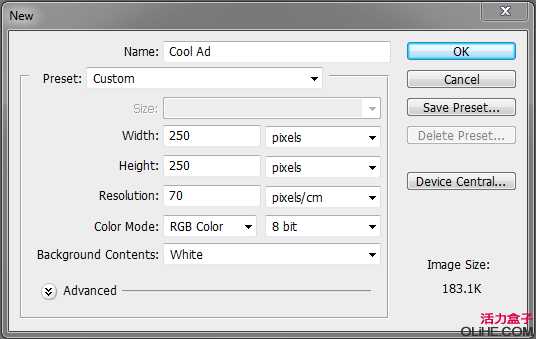
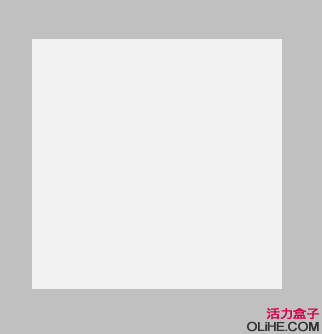
2.放置Logo到靠近画布顶端的中间位置。

3.在Logo下发输入宣传标语。
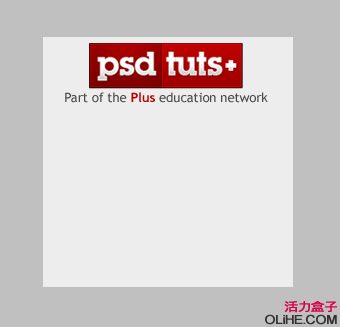
4.绘制矩形选区,填充“#b90909”。


打开图层样式面板,选择“投影”,降低投影距离和大小为2px。
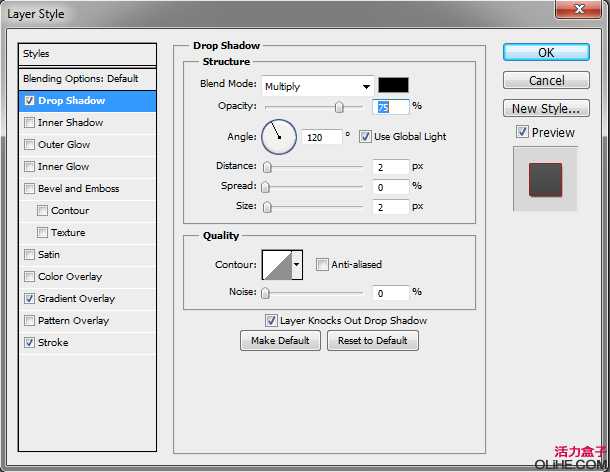
选择“渐变叠加”,设置混合模式为“正片叠底”,不透明度28%。
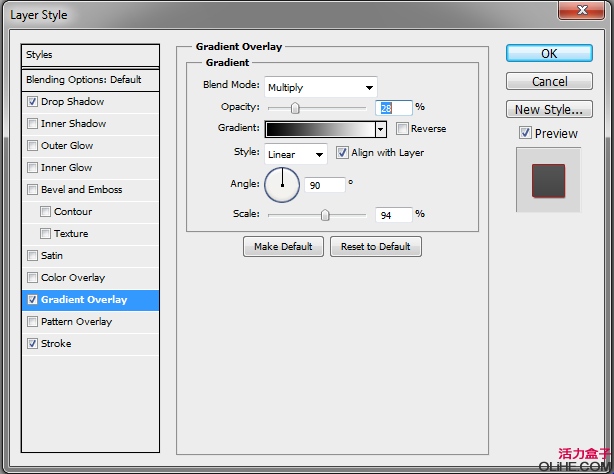
选择“描边”,描边大小1px,描边颜色设为“#a31b1b”.
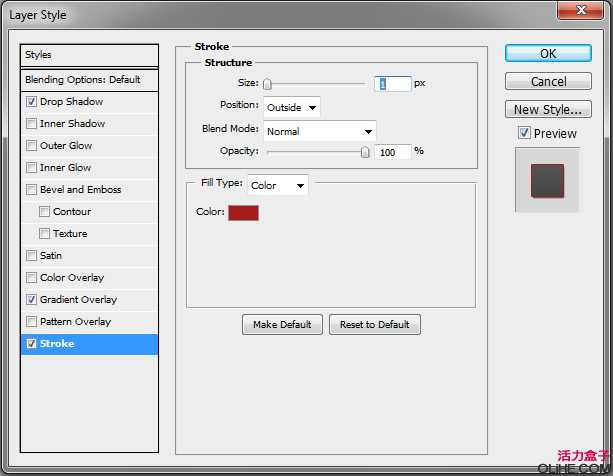
5.增加关键内容。我们规划的是,在红色块上依次显示:Tutorials, Articles, Tips, Freebies, Basix, Videos, Premuim。
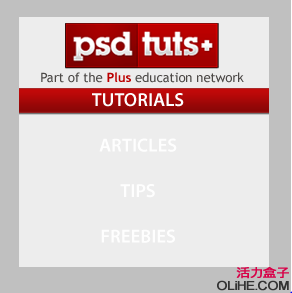
栅格化文字,并且为文字创建剪切蒙版(选择文字层,Ctrl+Alt+G创建剪切蒙版)。

6.放置一张引人注目的图片。本例中我们使用了Psdtuts会员图标,当然你可以使用符合应用场合的所有其他图标。

上一页12 下一页 阅读全文
下一篇:Photoshop制作梦幻的蓝色近焦美女图片